Os colaboradores devem aceitar primeiro as políticas de geolocalização.
A geolocalização só regista as coordenadas quando o(a) colaborador(a) registar a entrada/saída. Em nenhum outro momento, ou durante o período entre as acções de registo de ponto, esta informação será rastreada.
Onde encontrar sistemas de Controlo de Horário
- Na barra lateral, aceda a Configurações
- Em Tempo, seleccione Controlo de horário
- Abra uma política de relógio de ponto e controlo de assiduidade
- Desloque-se para baixo até encontrar Sistema de controlo de horário

Para ativar a geolocalização
O sistema de geolocalização só está disponível para registos de entrada/saída de dispositivos móveis.
- Na página principal da política de controlo de horário, ative Registo de entrada/saída do dispositivo móvel
- Ative Usar geolocalização
- Definir as preferências de geolocalização:
- Mostrar-me a geolocalização num mapa
- Alertar-me para locais fora do local de trabalho
- Bloqueio de registos de ponto fora do local de trabalho (disponível em breve)
Quando um colaborador regista a entrada/saída através da aplicação móvel, a Factorial guarda as coordenadas do local onde o colaborador registou o ponto.
Não é possível ativar a aplicação Geolocalização e Entrada por código QR ao mesmo tempo.

Como configurar a geolocalização nos locais de trabalho
- No menu da barra lateral, aceda a Configurações
- Nas Configurações gerais, selecione Locais de trabalho
- Clique em + Adicionar local de trabalho
- Preencha as informações
- Nome do local de trabalho
- Número de trabalho
- Endereço
- Cidade e código postal
- Estado/província/região
- País
- Fuso horário
- Raio de delimitação geográfica, escolha entre: 50m, 100m, 500m e 1km de acordo com as suas necessidades.
- Guarde as alterações

Se pretender editar a delimitação geográfica num local de trabalho atual, basta clicar em Editar local de trabalho e seguir os mesmos passos.
Como encontrar coordenadas de geolocalização na secção Relógio de ponto
- Na barra lateral, vá para Relógio de ponto
- Seleccione o(a) colaborador(a)
- A folha de horas do empregado tem uma coluna Localização, aparece um separador com o nome do Local de trabalho, clicando nele abre-se um mapa que apresenta as coordenadas do empregado.

Se as Preferências de geolocalização estiverem definidas para “Alertar-me sobre localizações fora do local de trabalho”, o separador indicará se o colaborador estava dentro ou fora do raio.


Geolocalização em dispositivos móveis
Os gestores receberão uma localização mais exacta e precisa da hora de entrada dos seus empregados.
- Deslize para registar a entrada
- Aparecerá um separador pop-up para ativar o registo de entrada com geolocalização
- Clique em Ativar permissões de localização
- Escolha entre: Permitir uma vez ou Permitir durante a utilização da aplicação
- Se a localização não for exata, aparecerá uma mensagem para o(a) colaborador(a). A pessoa pode escolher entre Registar a entrada com a localização atual ou Ativar a localização exata
- Selecione Ativar a localização exata
- Agora pode deslizar para registar a entrada
- Confirme a sua localização clicando em Registar a entrada com a localização atual

No caso de ter ativado a localização exata anteriormente, basta seguir os passos 5 e 6
É importante que a localização exacta esteja activada no telemóvel do utilizador, uma vez que afecta grandemente a precisão da geolocalização. Sem uma localização precisa, tanto o raio do local de trabalho como a localização do empregado podem não ser fiáveis.
Como bloquear registos de ponto fora da localização correcta
- A partir das preferências de geolocalização
- Ative o bloqueio de registos de ponto fora do local de trabalho

- Uma vez ativado, a Factorial guarda as coordenadas quando um colaborador regista o ponto de entrada/saída através da aplicação móvel.
Se as Preferências de geolocalização estiverem definidas para “Bloquear marcações de ponto fora do local de trabalho”, o colaborador não conseguirá marcar o ponto com a aplicação móvel. Será alertado para o facto de estar fora do raio de ação e terá de tentar novamente.

Os colaboradores seleccionam o seu local de trabalho e com base na delimitação geográfica:
- Fora da área designada, o registo é bloqueado.
- Dentro da área de delimitação geográfica, o registo é iniciado.
Esta funcionalidade é compatível com o trabalho remoto; as opções de local de trabalho serão apresentadas depois de selecionar o Local de trabalho.
Alertas de delimitação geográfica (geofencing)
A Factorial fornece três alertas de geofencing diferentes para gerir eficazmente todos os problemas de localização dos colaboradores.
Controlo de assiduidade: filtre por colaboradores com problemas de localização
Filtre facilmente os colaboradores que têm problemas de localização na sua folha de horas durante o mês atual ou anterior.
- Na sua barra lateral, aceda a Relógio de ponto
- Clique em Filtro
- Selecione Estado do colaborador > É igual a > Apenas aqueles que têm problemas de localização este mês
- Clique em Aplicar filtros
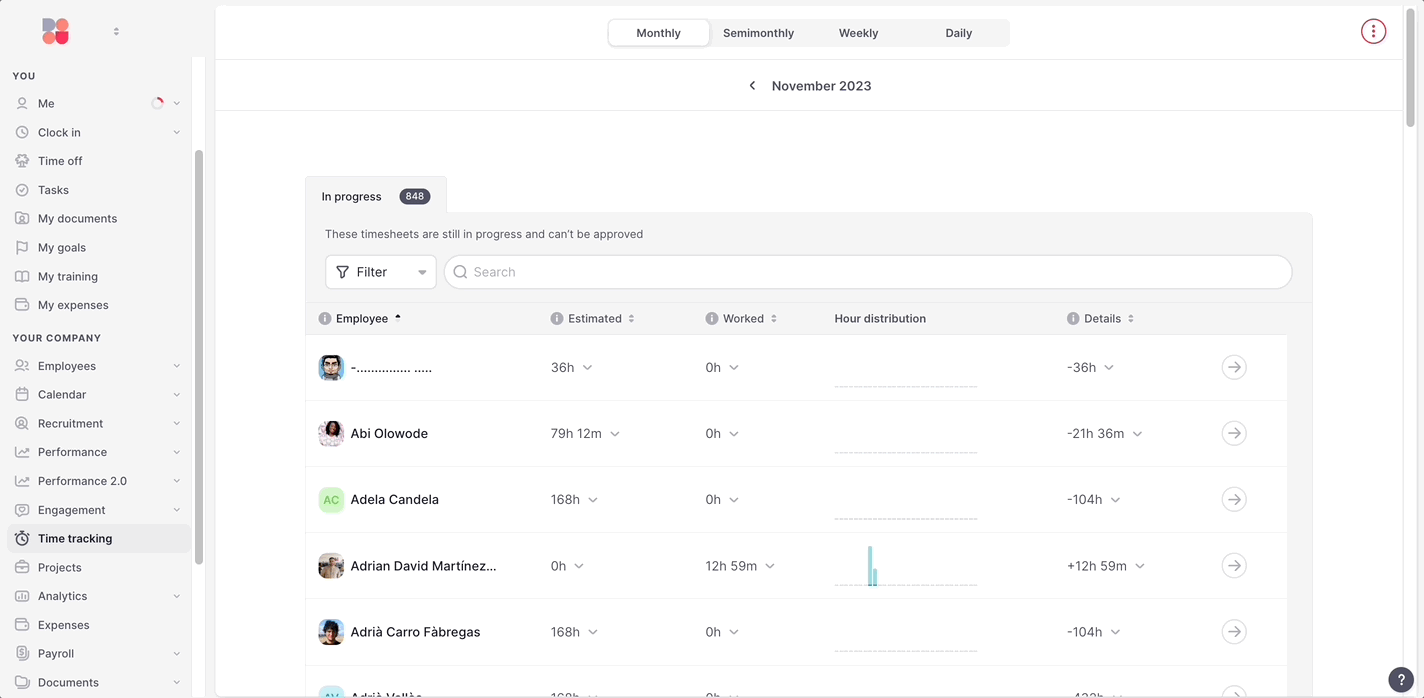
Alertas de geofencing por e-mail
Os alertas por correio eletrónico são enviados diretamente aos gestores, fornecendo atualizações em tempo real sobre problemas de localização. Estes problemas também são incluídos no resumo semanal.
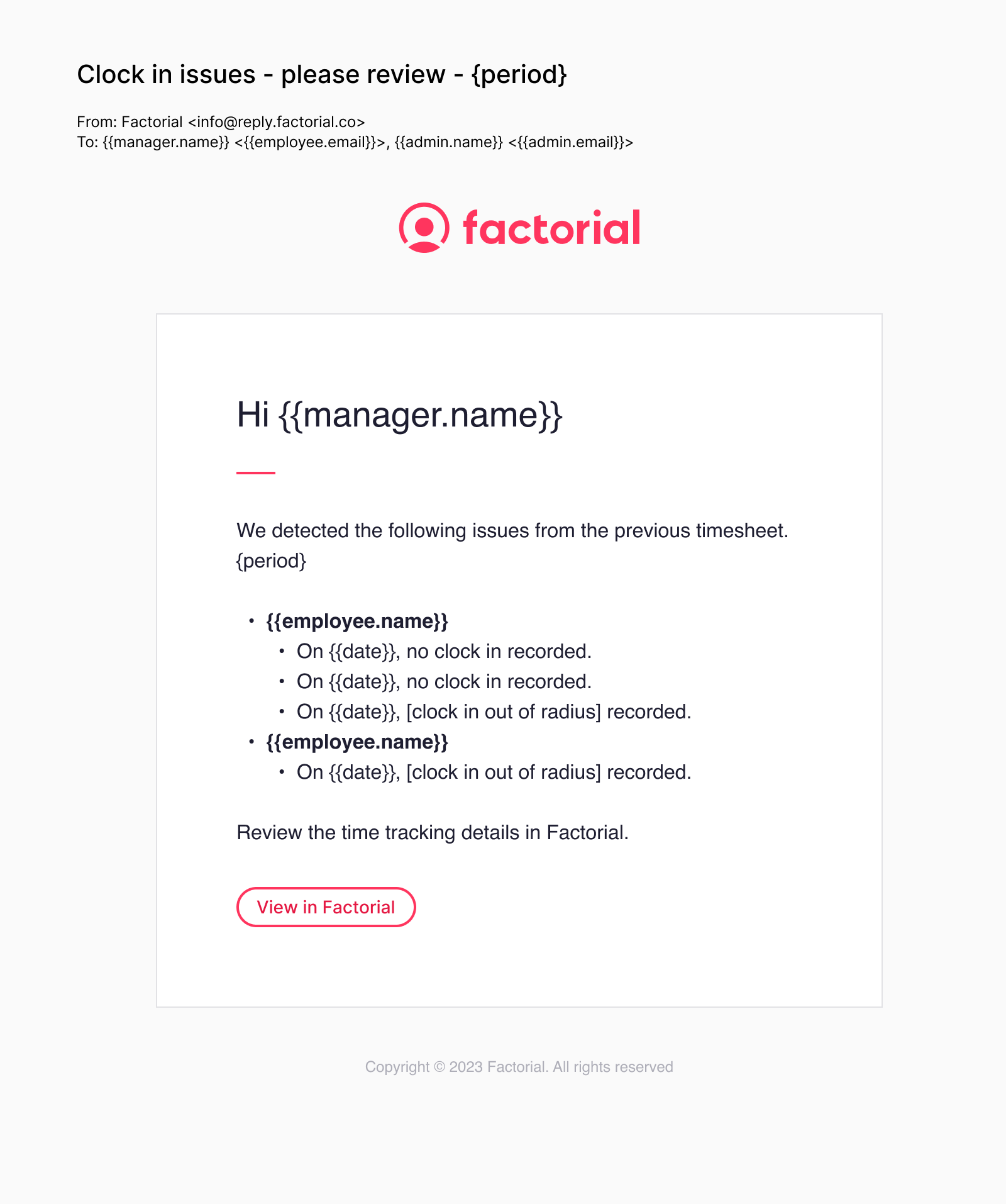
Como descarregar o relatório de controlo de horário com coordenadas de geolocalização
Apenas os administradores podem descarregar relatórios de controlo de horário.
- Na sua barra lateral, aceda a Relógio de ponto
- Clique no ícone dos três pontos, no canto superior direito
- Seleccione Descarregar exportação
- Seleccione o tipo do ficheiro: PDF
- Seleccione os colaboradores
- Defina um intervalo de tempo
- Clique em Guardar

Quando a exportação estiver pronta, receberá um e-mail.

Encontrará o ficheiro também em Documentos:
1. Na barra lateral, vá para Documentos

Exportações de controlo de assiduidade com problemas de localização
Exporte um relatório que inclua a localização atribuída a cada turno e identifique os turnos efetuados fora do raio designado.
- Na sua barra lateral, aceda a Relógio de ponto
- Clique no ícone dos três pontos - no canto superior direito
- Selecione Descarregar exportação
- No Tipo de exportação, selecione Exportação de Relógio de ponto e controlo de assiduidade - Locais de trabalho e geolocalização
- Preencher os outros campos
- Prima Guardar

Quando a exportação estiver pronta, receberá um e-mail.

Encontrará o ficheiro também em Documentos:
1. Na barra lateral, vá para Documentos
